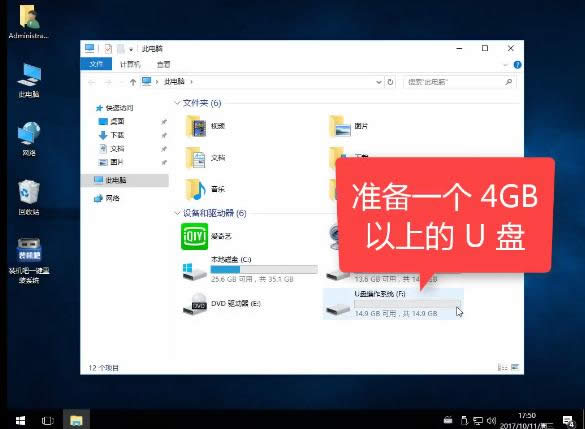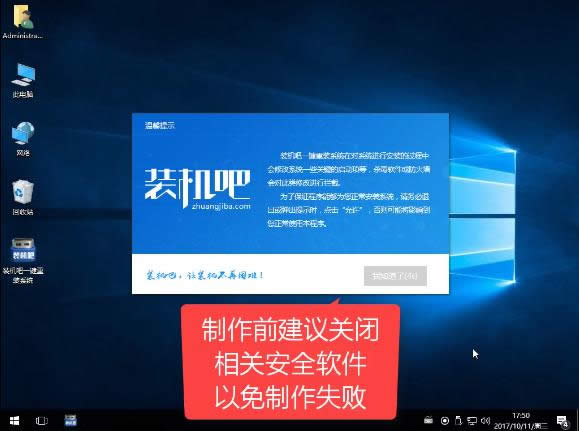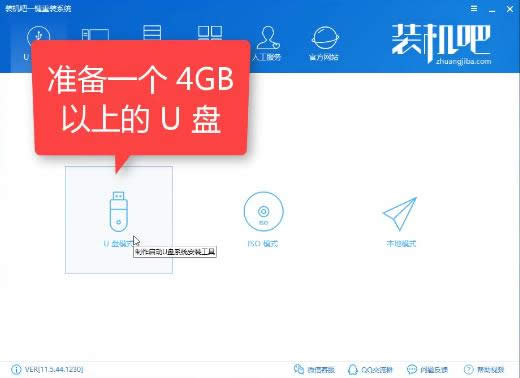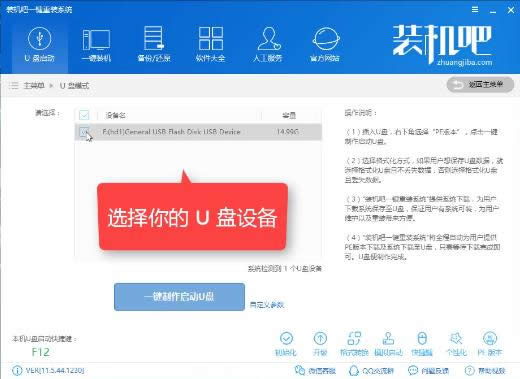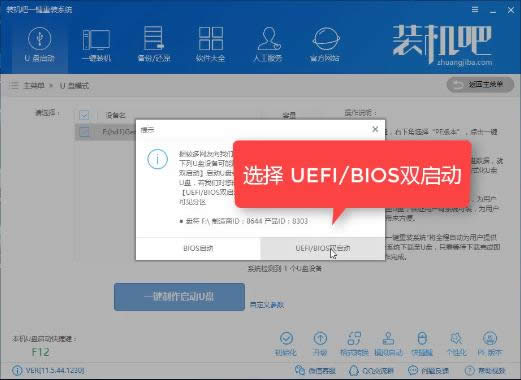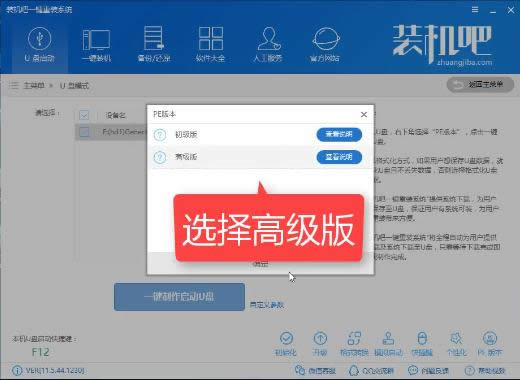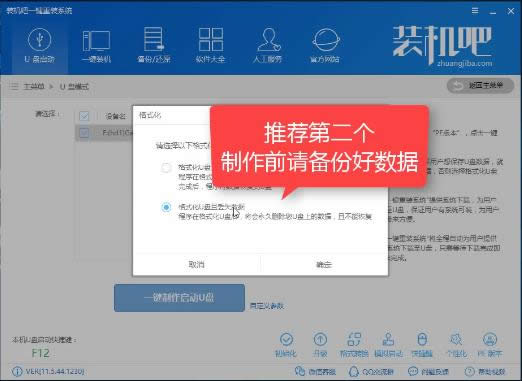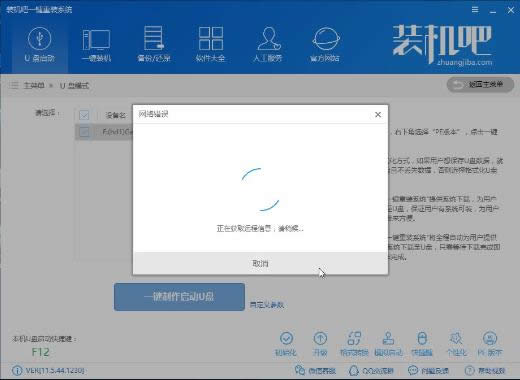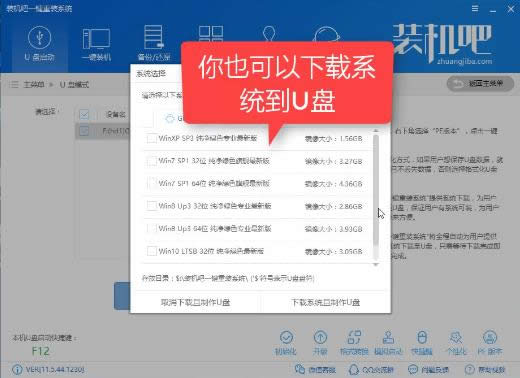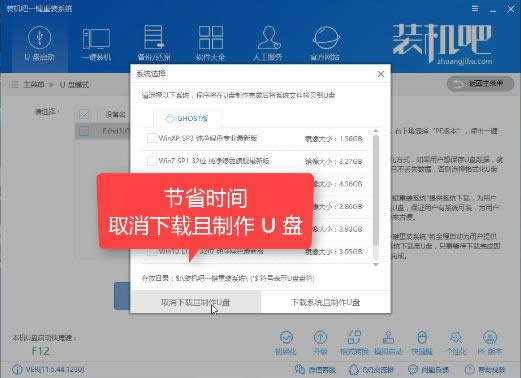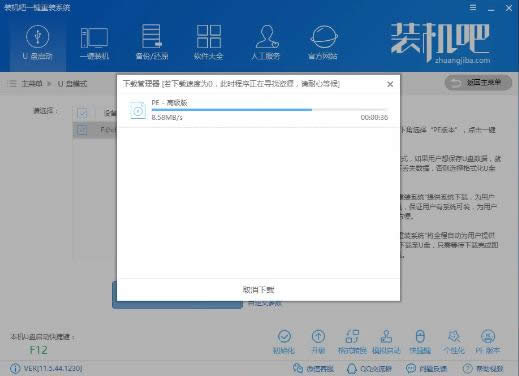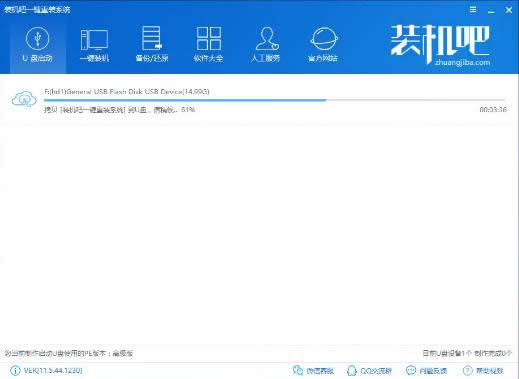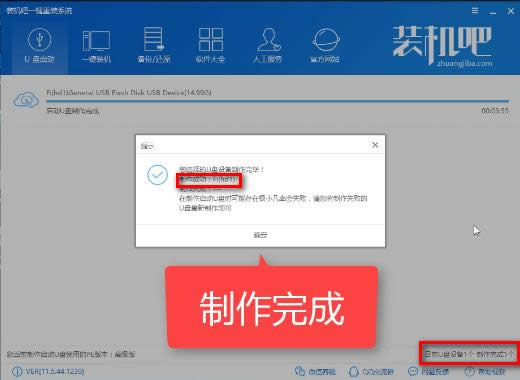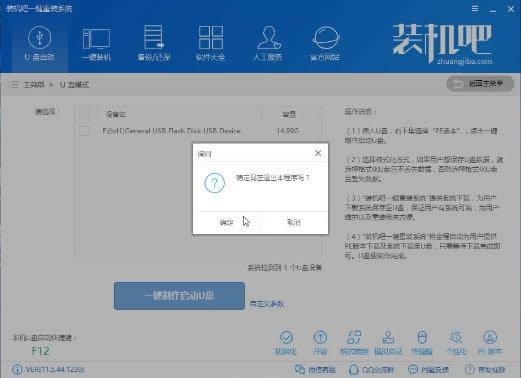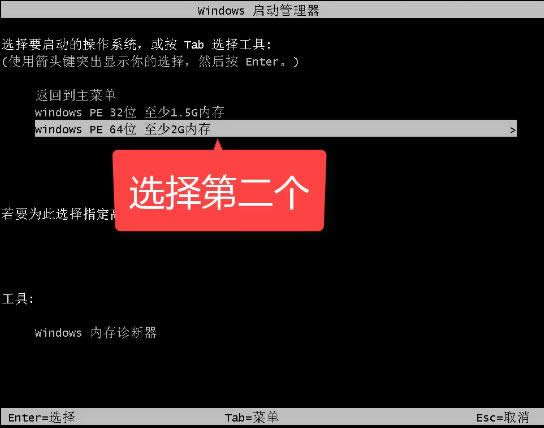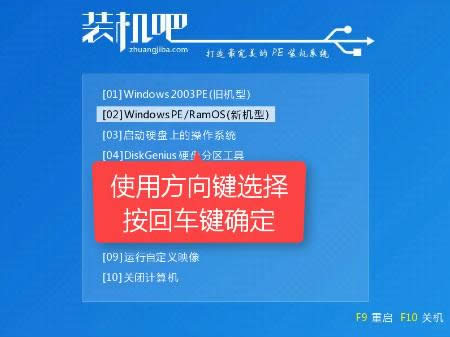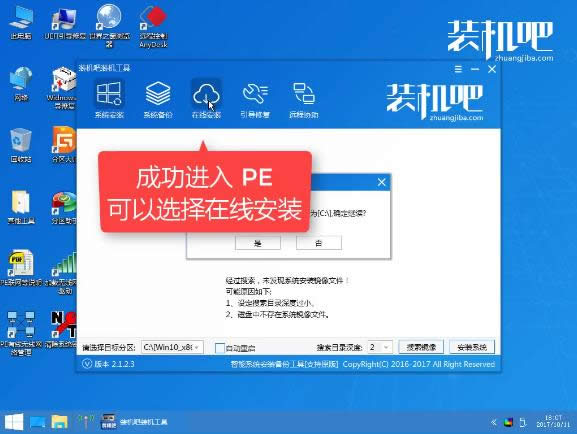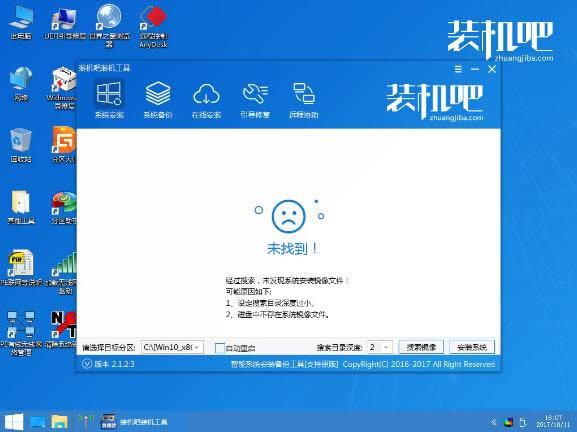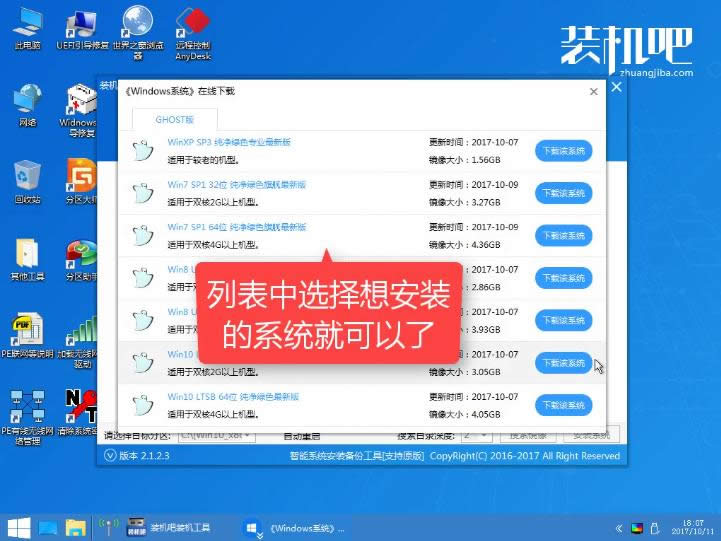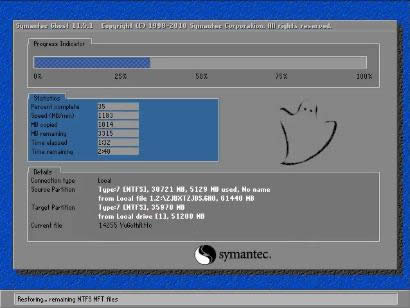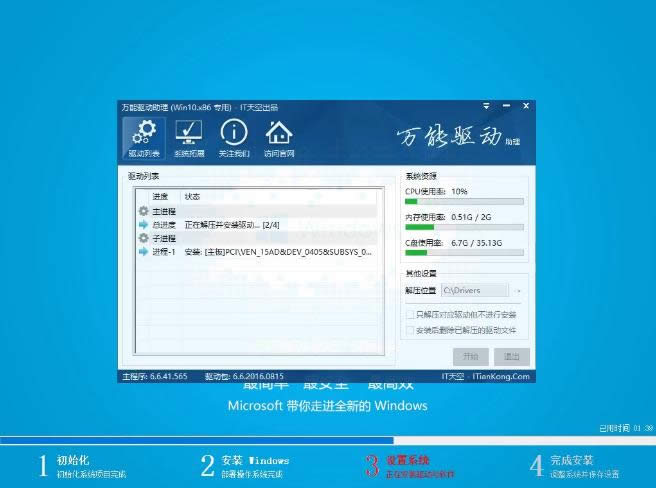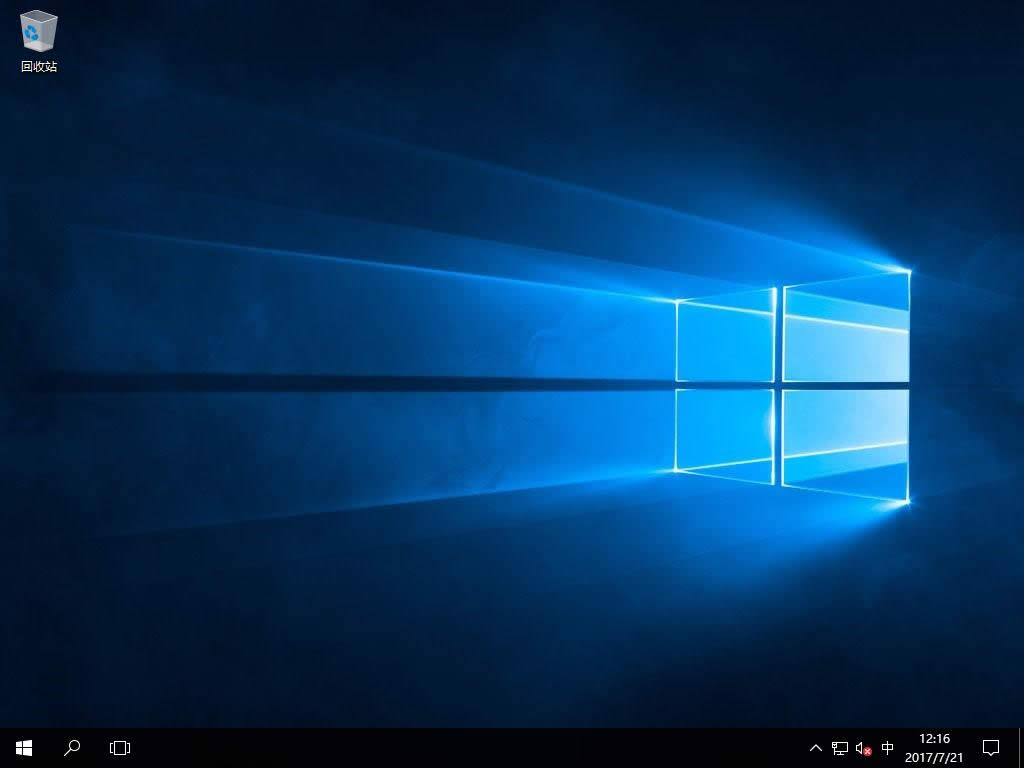重裝系統(安裝系統)xp,本文教您如何迅速且穩定的安裝系統
發布時間:2020-01-11 文章來源:xp下載站 瀏覽:
|
系統軟件是指控制和協調計算機及外部設備,支持應用軟件開發和運行的系統,是無需用戶干預的各種程序的集合,主要功能是調度,監控和維護計算機系統;負責管理計算機系統中各種獨立的硬件,使得它們可以協調工作。系統軟件使得計算機使用者和其他軟件將計算機當作一個整體而不需要顧及到底層每個硬件是如何工作的。 xp系統重裝出現這種情況該怎么辦,其實xp系統重裝是很容易出現這種問題的,只要我們做到以下幾個步驟,就可以解決這種問題了 重裝系統xp該怎么安裝呢?,身為電腦小白,完全不知道怎么安裝,可以系統又出問題了,那該怎么辦?接下來將由小編給大家帶來重裝系統xp的相關教程。希望可以幫助到大家 重裝系統xp 準備工具: 1.U盤一個,最好大于4G 2.裝機吧一鍵重裝系統軟件,官網下載地址:http://www.zhuangjiba.com/ 3.一臺可以用的電腦
安裝XP系統圖解詳情-1 第一階段 打開軟件前先將相關安全軟件關閉,避免沖突造成安裝失敗
xp系統重裝圖解詳情-2 將U盤插入USB接口,開始安裝,點擊U盤模式
重裝xp系統圖解詳情-3 選擇所需要安裝的U盤,點擊一鍵制作啟動U盤
重裝系統xp圖解詳情-4 選擇UEFI/BIOS雙啟動
重裝系統xp圖解詳情-5 選擇PE為高級版
重裝xp系統圖解詳情-6 推薦使用第二個,格式化并不保留數據,徹底的制作PE不容易出錯
xp系統重裝圖解詳情-7 檢查網絡信息若是很久就點擊取消
xp系統重裝圖解詳情-8 選擇系統安裝,點擊下載系統且制作U盤
xp系統重裝圖解詳情-9 為了節省時間可以選擇取消下載只制作U盤,(進PE可以在線下載系統安裝)
重裝xp系統圖解詳情-10 軟件正在下載安裝所需文件,耐心等待
重裝系統xp圖解詳情-11 軟件制作中
重裝xp系統圖解詳情-12 制作完成,點擊確定
xp系統重裝圖解詳情-13 點擊確定重啟程序
xp系統重裝圖解詳情-14 第二階段 設置bios進入PE 具體的設置已經有寫有教程,在這里就不重復講了, 第三階段 設置完bios,開機進入windows啟動工具,選擇64位
xp系統重裝圖解詳情-15 進入PE啟動界面,選擇02,進入PE
xp系統重裝圖解詳情-16 進入打開安裝工具
xp系統重裝圖解詳情-17 如果提示未找到系統,可以選擇在線安裝,選擇需要安裝的系統,點擊安裝
重裝xp系統圖解詳情-18 確定目標分區為系統盤
重裝系統xp圖解詳情-19 選好系統,點擊下載安裝
xp系統重裝圖解詳情-20 系統文件解壓中
重裝系統xp圖解詳情-21 安裝驅動中
安裝XP系統圖解詳情-22 安裝完后檢查系統有無激活,激活后可重啟使用
重裝xp系統圖解詳情-23 如果不懂,可以掃描下方二維碼,選擇在線客服解答
安裝XP系統圖解詳情-24 系統軟件一般是在計算機系統購買時隨機攜帶的,也可以根據需要另行安裝。 |
相關文章
下一篇:裝機高手教你奇兔一鍵還原